
ProE_Uchebnik_bazovyy_rus
.pdf
II. Работа в режиме Деталь.
Режим 3-х мерного моделирования
В основе системы Pro/ENGINEER лежит работа с трехмерными твердотельными моделями вокруг, которых выстраиваются все основные функциональные возможности системы. Полученные трехмерные модели Детали впоследствии можно объединять в сборки. Трехмерная геометрия деталей и сборок может проецироваться на поле чертежа, для формирования чертежных видов,
Существуют разные пути входа в режим Деталь:
o Вход непосредственно в режим Деталь при создании нового  объекта.
объекта.
Выбор под-режима
Выбор режима
Ввод наименования объекта
При работе в других режимах (Сборка,
Производство и т.д.) система Pro/ENGINEER
предоставляет возможность доступа (через Активизировать в контекстном меню дерева модели) к функциям режима Деталь в фоновом режиме, не выходя из текущего режима:
oДля выхода из режима Деталь:
31

oПри вызове  объекта *.prt, также осуществляется переход в режим
объекта *.prt, также осуществляется переход в режим
Деталь.
При этом можно использовать опцию предварительного просмотра
Интерфейса режима Деталь: Символьное обозначение режима и имя файла
Первым элементом в дереве построения модели является объект *.PRT
Операции режима Деталь
32
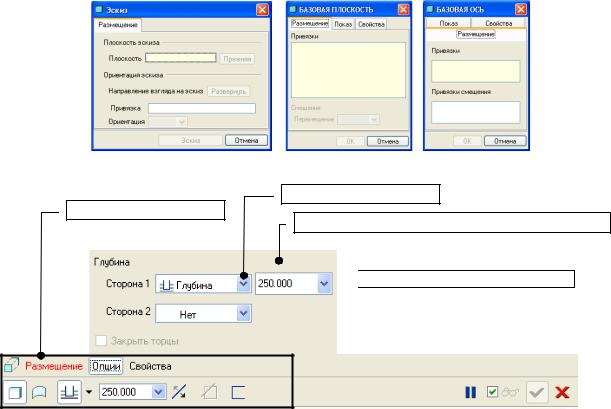
Геометрия модели формируется, как правило, путем создания серии последовательных конструктивных элементов - операций. Процедура создания той или иной операции сводится к:
oвыбору типа операции (например: Фаска, Отверстие и т.д.);
oвыбору привязок, т.е. элементов уже существующей геометрии, относительно которых операции будет определять свое местоположение в пространстве (или конфигурацию);
oназначению всех необходимых для данной операции характеристик -
атрибутов;
oзаданию значений управляющих размеров - численных параметров, определяющих габариты операции;
oпрорисовке (в ряде случаев) эскиза(ов) сечения(й), формирующего 3-х
мерную геометрию, при перемещении в пространстве.
Назначение атрибутов происходит в режиме диалога (вопрос-ответ) с
диалоговым окном:
, |
, |
…. |
с диалоговой панелью текущей операции:
Выбор типа привязок
Атрибуты операции
Всплывающая модель текущего атрибута операции

 Поле ввода численных значений
Поле ввода численных значений
Ответы - это выбор опций в выпадающих меню, выбор геометрии с экрана курсором мыши и ввод численных значений в соответствующие поля. Диалоговый режим зачастую требует от пользователя обязательного ответа на заданный вопрос, не пуская дальше, к другим атрибутам. Диалоговые окна и диалоговые панели операций могут иметь различный вид, но как правило, диалог с системой
заканчивается нажатием кнопки  или
или  . Если все атрибуты операции назначены (назначены корректно), то операция будет выполнена. В этом случае, операция будет визуально представлена в модели и отражена в дереве в виде одного из соответствующих значков (например,
. Если все атрибуты операции назначены (назначены корректно), то операция будет выполнена. В этом случае, операция будет визуально представлена в модели и отражена в дереве в виде одного из соответствующих значков (например,  ). Если операция недоопределена
). Если операция недоопределена
33

значок будет иметь специальную метку и ее геометрия не будет представлена в модели.
Геометрия операции полностью соответствует управляющим размерам и атрибутам. Легкий доступ к управляющим размерам и атрибутам с разных уровней Pro/ENGlNEER и возможность глобально управлять ими определяют гибкость и параметризацию модели.
Операции отображаются в дереве модели в порядке последовательности их создания. Геометрия предыдущей операции может быть использована при создании последующих операций (таких как плоскость для рисования, ребро, привязки, размера и т.д.). В этом случае операции, на которую ссылаются другие операции, называется родитель, а те которые ссылаются потомок. Соответственно, ассоциативная взаимосвязь между ними называется связью родитель-потомок. Все изменения, происходящие в родителях распространяются и на потомков, т.к. потомки всегда ссылаются на своих родителей. Это позволяет системе контролировать процесс построения модели, отслеживая все происходящие изменения.
Результаты |
изменений |
можно |
оценить |
после пересчета |
модели (команда Регенерация модели). |
|
|
||
Действия с операциями
Соперациями можно осуществлять следующие действия:
1.Удалять при этом операции (потомки) ссылающиеся на эту(и) операцию также будут удалены.
2.Подавлять с возможностью последующего их восстановления, при этом все
последующие операции (потомки) ссылающиеся на эти(у) операции(ию) также будут подавлены. [ - значок подавленной операции]
- значок подавленной операции]
3.Восстановить подавленные (ую) операции (ию). [ - значок восстановленной операции]
- значок восстановленной операции]
4.Переименовать операции (ию).
5.Править управляющие размеры и параметры.
6.Править определения операции.
7.Править привязки Базовой геометрии для операции
8.Создавать управляемые Массивы… операций [ - значок массива]
- значок массива]
9.Скрыть из видимости опорные элементы геометрии (оси, плоскости, кривые, поверхности).
[ - значок скрытого элемента]
- значок скрытого элемента]
10.Восстановить видимость Базовых элементов геометрии [Показ скрытых]. [ - значок восстановленного элемента].
- значок восстановленного элемента].
11.Создавать зависимые и независимые Копии операций (ии). [ значок копий].
значок копий].
12.Объединять операции в Группы для последующих действий. [ - значок групп операций]
- значок групп операций]
34

13.Изменять последовательность операций:
Если связь потомок-родитель позволяет, изменить порядок то
можно простым перетаскиванием (режим drag&drop) операции. Место возможной вставки подсвечивается значком
Витоге получим:
Если возникла необходимость вставить операцию не в конец списка дерева модели, а в конкретное место дерева модели, для этой цели существует режим вставки Вставить здесь. Для этого необходимо перетащить значок  в то место где необходимо вставить операцию или через Править > Действия с фичерами > Режим вставки указать операцию, после которой необходимо вставить будущую операцию. Место будущей операции будет определяется положением значка
в то место где необходимо вставить операцию или через Править > Действия с фичерами > Режим вставки указать операцию, после которой необходимо вставить будущую операцию. Место будущей операции будет определяется положением значка  в дереве модели, а все операции после
в дереве модели, а все операции после  значка будут временно подавленны.
значка будут временно подавленны.
Перечисленные выше действия осуществляются выбором типа процедуры из меню (Править > Действия с фичерами) и
выбора соответствующего объекта с экрана или дерева. Быстрый доступ к типу процедуры можно получить нажатием правой кнопки мыши на выбранном в дереве модели объекте.
35

Классификация операций
Самым главным действием с операциями является процедура их формирования. Перед созданием операции инженер должен ясно представить будущий результат и выбрать тот тип операции, который уместен в данном конкретном случае. Для этого нужна полная ясность, к какому результату приведет тот или иной тип, атрибут и другие операции
Операции можно разделить на классы по типу получаемой геометрии:
■Опорные
Операции образуют бестелесную вспомогательную геометрию:
опорные плоскости опорные оси опорные точки
опорные кривые координатные системы
■Твердотельные
Операции формируют телесную (т. Е. полно объемную) геометрию:
добавление к телу модели нового объема выдавливанием сечения / удаление объема от
тела модели выдавливанием сечения добавление к телу модели нового объема
вращением сечения / удаление объема от тела модели вращением сечения добавление к модели объема путем протягивания сечения по траектории удаление объема от тела модели путем
протягивания сечения по траектории добавление к телу модели объема при помощи перехода между сечениями удаление объема от тела модели при помощи перехода между сечениями
создание телесной оболочки
создание литейного уклона
создание скругления на ребре
создание фаски на ребре
создание отверстия в теле модели
 создание ребер и т.д.
создание ребер и т.д.
36

■Поверхностные
Операции формируют бестелесные поверхности/оболочки, которые используются для создания твердотельных операций:
создание новой оболочки выдавливанием сечения создание новой оболочки вращением сечения
создание новой оболочки путем протягивания сечения по траектории создание новой оболочки при помощи перехода между сечениями
копированием поверхности детали создание новой оболочки по рисованному контуру сечения копирование выбранных оболочек
объединение нескольких оболочек в одну
ит.д.
■Оформительские
Операции формируют геометрию для особых вспомогательных визуальных эффектов в теле модели:
обозначение резьбы отображение рисованных элементов (надписей и т.п. )
и т.д.
37

Твердотельные операции делятся на базовые и конструктивные.
oБазовые операции формируют некую черновую "заготовку" будущей трехмерной модели;
oКонструктивные операции, доводящие форму модели до конечного результата. Как правило, это такие операции как отверстия, округления, проточки, пазы и т.д. Конструктивные операции базируются на базовых операциях и без них невозможны.
По способу построения геометрии операции делятся на рисованные и операции, размещаемые в модели по привязке – «укажи и размести».
o Рисованные операции формирует геометрию путем перемещения в пространстве сечения по определенному закону, либо замыкая одного сечение с другим.
Эскиз
сечения
(Выдавливание сечения)
(Протаскивание сечения)
 (Выдавливание сечения)
(Выдавливание сечения)
(Переход между сечениями сечения)
oОперации размещаемые в модели по привязке «укажи и размести» - это стандартные операции, форма сечений которых определена и не требуют прорисовки. Для построения таких операций достаточно назначения необходимых привязок, определяющих их местоположение. К таким операциям относятся Отверстие, Фаска, Скругления и т.д.
38
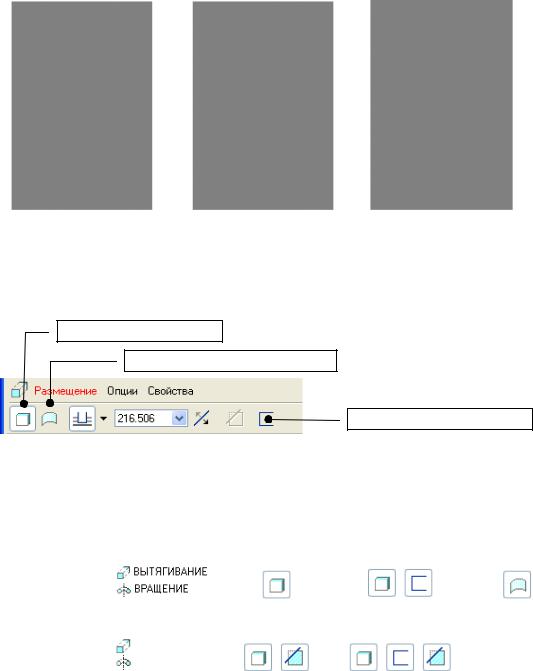
По способу использования сечения при создании геометрии рисованные операции можно разделить на типы
oТвердотельная операция добавляет (или удаляет) замкнутый телесный объем, заполняя все пространство внутри сечения
oТвердотельная - Тонкостенная операция добавляет (или удаляет) тонкостенный телесный объем (оболочку), располагая его с равномерным отступом от элементов сечения
oПоверхность/оболочка операция добавляет бестелесную поверхность/оболочку
Твердотельная |
|
Твердотельная–Тонкостенная |
|
Поверхность/оболочка |
|
|
|
|
|
При работе с инструментами  Вытягивание или
Вытягивание или  Вращение можно прямо в панели текущей операции переключаться между типами операций. То есть менять
Вращение можно прямо в панели текущей операции переключаться между типами операций. То есть менять
Твердотельная на Твердотельная - Тонкостенная или Поверхность/оболочка,
Твердотельная
Поверхность/оболочка
Твердотельная–Тонкостенная
Таблица преемственности типов операций при работе с панелью текущей операции:
Инструменты |
Операция |
Твердотельная |
Твердотельная– |
Поверхность/ |
|
Тонкостенная |
оболочка |
 Вытягивание
Вытягивание
 Вращение
Вращение
(добавление |
|
|
+ |
|
|
|
|
|
|
||
материала) |
|
|
|
|
|
Вырез |
|
|
|
- |
|
Вырез |
+ |
+ |
+ |
||
|
|||||
(удаление |
|
|
|
|
|
материала) |
|
|
|
|
39

Атрибуты операций
Классы, типы и подтипы, перечисленные выше, выбираются перед началом создания операции (например, Твердотельное > Выдавливание >
Прямое>Тонкостенное). Класс, тип и подтип не может быть изменен, т.е. Базовый элемент нельзя изменить на Поверхность, Вращение на Прямое вытягивание,
Твердотельное построение на Тонкостенное (за исключением работы с  Вытягивание или
Вытягивание или Вращение) и т.д. При необходимости подобных изменений, операцию можно только удалить и создать заново.
Вращение) и т.д. При необходимости подобных изменений, операцию можно только удалить и создать заново.
В отличие от типа операции, атрибуты операции можно гибко менять. Атрибуты операции назначаются при работе с диалоговым окном или панелью текущей операции. Операция, как правило, имеет несколько атрибутов, некоторые из них уникальные для конкретной операции.
Ниже представлены принципы работы нескольких, наиболее типовых атрибутов рисованных операций.
oИзменить направление глубины... - определяет направление распространения операции относительно плоскости рисования
- определяет направление распространения операции относительно плоскости рисования
(Повернуть).
|
|
|
|
|
...o Изменить направление выдавливания материала |
- определяет |
|||
направление удаления |
+ |
материала |
относительно |
|
геометрических элементов эскиза. |
|
|
|
|
40
